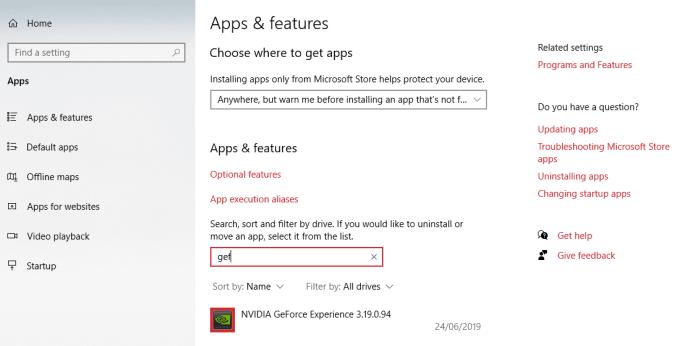Ako imate Nvidia grafičku karticu, gotovo ste sigurno imali posla s GeForce Experience. Iako za većinu ljudi GeForce Experience radi sasvim dobro u upravljanju grafičkim drajverima, neki ljudi nailaze na probleme s njim. Od rušenja do pogrešno instaliranih grafičkih drajvera; ako vam GeForce Experience ne radi, možda ćete ga lakše isključiti. Ipak, ne brinite – možete ga onemogućiti i dalje ručno upravljati svojim grafičkim upravljačkim programima. Postoje dva načina da to učinite:
1. Onemogućavanje pri pokretanju
Prema zadanim postavkama, program se pokreće kada se vaše računalo pokrene. To možete jednostavno isključiti bez potpunog deinstaliranja programa. Da biste to učinili, desnom tipkom miša kliknite programsku traku i odaberite Upravitelj zadataka.
Pri vrhu kliknite karticu Start-up. Pomičite se dok ne pronađete unos Nvidia GeForce Experience. Odaberite ga, a zatim kliknite na Onemogući. Morat ćete ponovno pokrenuti računalo kako bi promjene stupile na snagu.
Program se više neće pokretati pri pokretanju, tako da je zapravo onemogućen, osim ako ga ručno ne pokrenete!
2. Deinstalirajte program
Onemogućavanje GeForce Experiencea jednostavno je kao i deinstaliranje putem značajke "Dodaj ili ukloni programe". Ovo će samo deinstalirati GeForce Experience, grafički upravljački program koji je instaliran neće biti uklonjen. Nakon što deinstalirate GeForce Experience, još uvijek možete ručno ažurirati upravljački program za grafiku preuzimanjem upravljačkog programa s Nvidijine web stranice .
Savjet: Ako nemate problema s pokretanjem GeForce Experiencea, trebali biste ga držati na računalu jer je izvrstan alat za upravljanje vašim grafičkim upravljačkim programima.
Da biste to učinili, najprije pritisnite tipku Windows na tipkovnici, a zatim upišite "Dodaj ili ukloni programe". Pojavit će se novi prozor. Otprilike na pola puta dolje, vidjet ćete još jednu traku za pretraživanje.
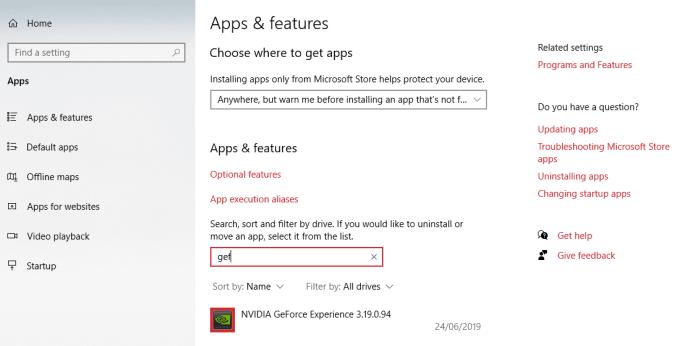
Deinstaliranje GeForce
Upišite "GeForce Experience" i vidjet ćete unos za to. Kliknite na njega i pojavit će se gumb za deinstaliranje. Kliknite na njega, slijedite upute i upute dok se proces ne završi, a Nvidia GeForce Experience će nestati s vašeg računala. Vaši instalirani upravljački programi će ostati, ali ćete ih od tog trenutka morati sami ažurirati i instalirati.
Savjet: Instalirajte samo upravljačke programe koje ste preuzeli izravno s web-mjesta Nvidia, inače riskirate instaliranje zlonamjernog softvera i virusa na vašem računalu. Možete vratiti GeForce Experience ako ga želite ponovno koristiti – još jednom, instalirajte ga samo s web stranice Nvidia!